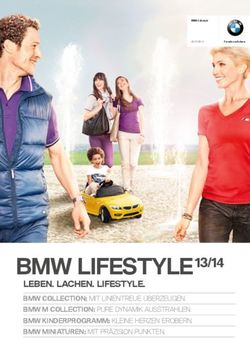Betriebsanleitung Software zur Bedienung kommunikationsfähiger Sensoren und Auswertgeräte - Installation ...
←
→
Transkription von Seiteninhalten
Wenn Ihr Browser die Seite nicht korrekt rendert, bitte, lesen Sie den Inhalt der Seite unten
Betriebsanleitung Software zur Bedienung kommunikationsfähiger Sensoren und Auswertgeräte PACTware/DTM Collection 10/2018 Installation, erste Schritte Document ID: 28243
Inhaltsverzeichnis
Inhaltsverzeichnis
1 Zu diesem Dokument............................................................................................................... 3
1.1 Funktion............................................................................................................................ 3
1.2 Zielgruppe......................................................................................................................... 3
1.3 Verwendete Symbolik........................................................................................................ 3
2 Zu Ihrer Sicherheit.................................................................................................................... 4
2.1 Autorisiertes Personal....................................................................................................... 4
2.2 Bestimmungsgemäße Verwendung.................................................................................. 4
2.3 Warnung vor Fehlgebrauch............................................................................................... 4
2.4 Allgemeine Sicherheitshinweise........................................................................................ 4
2.5 Umwelthinweise................................................................................................................ 4
3 Produktbeschreibung............................................................................................................... 5
3.1 Aufbau............................................................................................................................... 5
3.2 Was ist PACTware/FDT/DTM?........................................................................................... 5
3.3 VEGA-DTM....................................................................................................................... 6
3.4 Lagerung und Transport.................................................................................................... 7
4 Softwareinstallation.................................................................................................................. 8
4.1 Systemanforderungen....................................................................................................... 8
4.2 PACTware und DTM installieren........................................................................................ 8
5 Bedienung............................................................................................................................... 10
5.1 PACTware starten............................................................................................................ 10
5.2 Projekt erstellen.............................................................................................................. 10
5.3 Projektbeispiele............................................................................................................... 11
5.4 Parametrierung (synchronisierter Betrieb)....................................................................... 16
5.5 Parametrierung (nicht-synchronisierter Betrieb).............................................................. 18
6 Instandhalten und Störungen beseitigen............................................................................. 22
6.1 Wartung/Update.............................................................................................................. 22
6.2 Störungen beseitigen...................................................................................................... 22
7 Deinstallation von PACTware/VEGA-DTMs........................................................................... 23
7.1 Deinstallationsablauf....................................................................................................... 23
7.2 Entsorgen........................................................................................................................ 23
8 Anhang..................................................................................................................................... 24
8.1 Systemvoraussetzungen................................................................................................. 24
8.2 Nutzungsvereinbarungen................................................................................................ 24
28243-DE-180913
Redaktionsstand: 2018-09-04
2 PACTware/DTM Collection 10/2018 • Installation, erste Schritte1 Zu diesem Dokument
1 Zu diesem Dokument
1.1 Funktion
Die vorliegende Betriebsanleitung liefert Ihnen die erforderlichen In-
formationen für die Installation und Inbetriebnahme. Lesen Sie diese
deshalb vor der Inbetriebnahme und bewahren Sie sie als Produktbe-
standteil jederzeit zugänglich auf.
1.2 Zielgruppe
Diese Betriebsanleitung richtet sich an ausgebildetes Fachpersonal.
Der Inhalt dieser Anleitung muss dem Fachpersonal zugänglich
gemacht und umgesetzt werden.
1.3 Verwendete Symbolik
Document ID
Dieses Symbol auf der Titelseite dieser Anleitung weist auf die Do-
cument ID hin. Durch Eingabe der Document ID auf www.vega.com
kommen Sie zum Dokumenten-Download.
Information, Tipp, Hinweis
Dieses Symbol kennzeichnet hilfreiche Zusatzinformationen.
Vorsicht: Bei Nichtbeachten dieses Warnhinweises können Störun-
gen oder Fehlfunktionen die Folge sein.
Warnung: Bei Nichtbeachten dieses Warnhinweises kann ein Perso-
nenschaden und/oder ein schwerer Geräteschaden die Folge sein.
Gefahr: Bei Nichtbeachten dieses Warnhinweises kann eine ernst-
hafte Verletzung von Personen und/oder eine Zerstörung des Gerätes
die Folge sein.
Ex-Anwendungen
Dieses Symbol kennzeichnet besondere Hinweise für Ex-Anwendun-
gen.
SIL-Anwendungen
Dieses Symbol kennzeichnet Hinweise zur Funktionalen Sicherheit,
die bei sicherheitsrelevanten Anwendungen besonders zu beachten
sind.
• Liste
Der vorangestellte Punkt kennzeichnet eine Liste ohne zwingende
Reihenfolge.
→ Handlungsschritt
Dieser Pfeil kennzeichnet einen einzelnen Handlungsschritt.
1 Handlungsfolge
Vorangestellte Zahlen kennzeichnen aufeinander folgende Hand-
lungsschritte.
28243-DE-180913
PACTware/DTM Collection 10/2018 • Installation, erste Schritte 32 Zu Ihrer Sicherheit
2 Zu Ihrer Sicherheit
2.1 Autorisiertes Personal
Sämtliche in dieser Dokumentation beschriebenen Handhabungen
dürfen nur durch ausgebildetes und vom Anlagenbetreiber autorisier-
tes Fachpersonal durchgeführt werden.
2.2 Bestimmungsgemäße Verwendung
PACTware (Process Automation Configuration Tool) ist eine hersteller-
und feldbusunabhängige Software zur Bedienung von Feldgeräten
aller Art. Mit den von VEGA gelieferten DTM (Device Type Manager)
lassen sich die entsprechenden VEGA-Geräte bedienen.
2.3 Warnung vor Fehlgebrauch
Bei nicht sachgerechter oder nicht bestimmungsgemäßer Verwen-
dung können von einem mit PACTware eingestellten Gerät anwen-
dungsspezifische Gefahren ausgehen. So z. B. ein Behälterüber-
lauf oder Schäden an Anlagenteilen durch falsche Montage oder
Einstellung. Dies kann Sach-, Personen- oder Umweltschäden zur
Folge haben.
2.4 Allgemeine Sicherheitshinweise
Die Installation und der Einsatz erfolgt auf eigenes Risiko. Für Man-
gelfolgeschäden kann keine Haftung übernommen werden.
2.5 Umwelthinweise
Der Schutz der natürlichen Lebensgrundlagen ist eine der vordring-
lichsten Aufgaben. Deshalb haben wir ein Umweltmanagement-
system eingeführt mit dem Ziel, den betrieblichen Umweltschutz
kontinuierlich zu verbessern. Das Umweltmanagementsystem ist
nach DIN EN ISO 14001 zertifiziert.
Helfen Sie uns, diesen Anforderungen zu entsprechen. 28243-DE-180913
4 PACTware/DTM Collection 10/2018 • Installation, erste Schritte3 Produktbeschreibung
3 Produktbeschreibung
3.1 Aufbau
Lieferumfang Der Lieferumfang besteht aus:
• Datenträger DTM Collection:
–– Microsoft .NET Framework 2.0/3.5 und 4.6.1
–– Die jeweils aktuelle PACTware-Version
–– Alle derzeit verfügbaren VEGA-DTMs in der kostenfreien Stan-
dardversion
–– HART-Protokoll-Treiber der Codewrights GmbH
–– Generic HART-DTM der ICS GmbH
–– Softing Profibus DTM
• Betriebsanleitung Installation, erste Schritte
3.2 Was ist PACTware/FDT/DTM?
PACTware PACTware (Process Automation Configuration Tool) ist eine hersteller-
und feldbusunabhängige Software zur Bedienung von Feldgeräten
aller Art. In dieses offene und frei verfügbare Rahmenprogramm
werden über die Schnittstellenspezifikation FDT 1.21/2.0 die DTM
(Device Type Manager) der entsprechenden Feldgerätehersteller
eingebunden. Zur Bedienung eines Feldgerätes ist somit immer ein
für diesen Gerätetyp passender DTM erforderlich, welcher vom jewei-
ligen Feldgerätehersteller entwickelt und vertrieben wird.
FDT FDT (Field Device Tool) ist eine standardisierte Schnittstellenbe-
schreibung, die das Zusammenspiel zwischen dem DTM und der
Rahmenapplikation, z. B. PACTware, beschreibt. FDT regelt dabei
den Datenaustausch zwischen den verschiedenen DTMs und dem
Rahmenprogramm.
DTM Der DTM (Device Type Manager) ist das eigentliche Bedienmodul
der Sensoren und Feldkomponenten. Er beinhaltet alle gerätespe-
zifischen Daten und Funktionen eines Sensortyps und liefert alle
grafischen Elemente und Dialoge zur Bedienung. Ein DTM ist keine
eigenständig lauffähige Software, sondern benötigt ein Rahmenpro-
gramm wie z. B. PACTware, um genutzt werden zu können.
DTM Collection Die VEGA DTM Collection, ein Softwarepaket bestehend aus
PACTware mit VEGA-DTM sowie diversen Standard-Kommuni-
kations-DTMs, ist die Bediensoftware für alle derzeit lieferbaren,
kommunikationsfähigen VEGA-Sensoren. Zusätzlich können auch
die Auswertgeräte VEGAMET 391, VEGAMET 624/625, VEGASCAN
693 sowie alle Geräte der PLICSRADIO- und PLICSMOBILE-Serie
in vollem Umfang über den zugehörigen DTM bedient werden. Für
die Auswertsysteme VEGALOG 571 mit DTM-CPU (CPU-Karte ab
28243-DE-180913
Version 2.0) besteht ebenfalls vollständige DTM-Unterstützung.
Ein Bluetooth-Treiber ermöglicht die drahlose Kommunikation mit
bluetoothfähigen VEGA-Geräten wie dem Anzeige- und Bedienmodul
PLICSCOM. Hierzu ist PC-seitig ein VEGA-Bluetooth-USB-Adapter
erforderlich.
PACTware/DTM Collection 10/2018 • Installation, erste Schritte 53 Produktbeschreibung
Die Parametrierung der Auswertgeräte VEGAMET Serie 500 und
614, sowie VEGALOG 571 mit CPU-Version kleiner 2.0 wird nicht
unterstützt. Zur Parametrierung dieser Geräte ist die Parametrier-
software VVO erforderlich. Der Durchgriff zu den am VEGALOG 571
angeschlossenen digitalen Sensoren (Profibus PA, VBUS) ist mit dem
"VEGALOG 571"-DTM in jedem Falle unabhängig von der Soft-
wareversion möglich.
Ebenso besteht volle Unterstützung zur Parametrierung von VEGA-
Sensoren mit Modbus-Erweiterung über eine USB-Verbindung. Für
die Parametrierung über den Modbus ist ferner ein Modbus-Comm-
DTM im Paket enthalten.
3.3 VEGA-DTM
Alle Geräte-DTMs gibt es als kostenfreie Standardversion und
als kostenpflichtige Vollversion. In der Standardversion sind alle
Funktionen für eine komplette Inbetriebnahme bereits enthalten. Ein
Assistent zum einfachen Projektaufbau vereinfacht die Bedienung
erheblich. Auch das Speichern/Drucken des Projektes sowie eine
Import-/Exportfunktion sind Bestandteil der Standardversion.
In der Vollversion ist zusätzlich eine erweiterte Druckfunktion zur voll-
ständigen Projektdokumentation sowie die Speichermöglichkeit von
Messwert- und Echokurven enthalten. Bei plics®plus-Sensoren funk-
tioniert das Aufzeichnen nur noch über die Service-Aufzeichnung, da-
für aber auch in der Standardversion. Weiterhin ist in der Vollversion
ein Tankkalkulationsprogramm sowie die Software "DataViewer" zur
Anzeige und Analyse der gespeicherten Messwert- und Echokurven
verfügbar.
Die Standardversion kann kostenfrei über unsere Homepage herun-
tergeladen werden. Die Vollversion erhalten Sie auf einer DVD über
die für Sie zuständige Vertretung.
Die Nutzungsvereinbarungen erlauben Ihnen einen VEGA-DTM in
der Standardversion beliebig oft zu kopieren und auf beliebig vielen
Computern zu nutzen. Die Vollversion darf mehrfach kopiert und auf
mehreren Computern installiert werden, jedoch nicht von mehr als
einem Nutzer zeitgleich benutzt werden.
VEGA bietet für weit mehr als 200 Gerätetypen individuelle DTMs an,
alle werden über ein gemeinsames Setup installiert:
• VEGA-USB
• VEGA-Ethernet
• VEGA-RS232
• VEGA Modbus Serial
• VEGACONNECT
• VEGA-Bluetooth
• PLICSCOM
• VEGABAR 50/60/80
•
28243-DE-180913
VEGACAL 60
• VEGAPULS 60
• VEGASON 60
• VEGABAR 40/D80-Serie
• VEGADIF 60/80
6 PACTware/DTM Collection 10/2018 • Installation, erste Schritte3 Produktbeschreibung
• VEGAFLEX 50/60/80
• VEGAPULS 40/50
• VEGASON 50
• VEGAMET/VEGASCAN
• VEGALOG
• PLICSRADIO/PLICSMOBILE
• PROTRAC
• VEGADIS 82
• Modbus Module Serial
3.4 Lagerung und Transport
Verpackung Die Verpackung besteht aus leicht trennbaren Monomaterialien. Sie
sind umweltverträglich und wieder verwertbar. Entsorgen Sie deshalb
das anfallende Verpackungsmaterial über spezialisierte Recyclingbe-
triebe.
Lager- und Transportbe- Es sind keine besonderen Lager- und Transportbedingungen zu
dingungen beachten.
28243-DE-180913
PACTware/DTM Collection 10/2018 • Installation, erste Schritte 74 Softwareinstallation
4 Softwareinstallation
4.1 Systemanforderungen
Allgemein CPU 1 GHz oder höher, 1 GB RAM, 1 GB freier Speicherplatz, Win-
dows 7/8/10 (32/64 Bit), Internet Explorer 6.0 oder höher, Microsoft
.NET Framework 2.0/3.5 und 4.6.1, Grafikauflösung 1024 x 768 oder
höher, Microsoft-kompatible Maus, RS232-/USB-/Ethernetschnittstel-
le.
Die Größe des Arbeitsspeichers ist abhängig vom Betriebssystem
und dem Prozessor sowie der installierten Anwendungssoftware
und entspricht einem Durchschnittswert. Bei 64 Bit-Systemen sollten
mindestens 2 GB RAM vorhanden sein.
Hinweis:
Bitte beachten Sie, dass zur Installation Administratorrechte benötigt
werden. Nach der Installation ist ein Windows-Neustart erforderlich,
währenddessen wird die Installation fertig gestellt. Deshalb muss die
anschließende Windows-Anmeldung noch einmal mit dem gleichen
Benutzer wie bei der Installation erfolgen. Zur Installation unter Win-
dows 10 muss .NET 3.5 aktiviert sein.
4.2 PACTware und DTM installieren
1. Beenden Sie vor der Installation alle laufenden Programme.
2. Legen Sie die DVD ein. Das Installationsprogramm wird nun auto-
matisch gestartet. Sollte die DVD nicht automatisch starten, kann
die Installation durch einen Doppelklick auf die Datei "autorun.
exe" gestartet werden.
Im nun erscheinenden Installationsassistenten erfolgt zuerst
die gewünschte Sprachauswahl. Diese Auswahl kann nach der
Installation wieder beliebig geändert werden.
Im nächsten Fenster erfolgt die Auswahl "Standard" oder "Be-
nutzerdefiniert". Bei der Standardinstallation werden nur die für
VEGA-Geräte erforderlichen Komponenten installiert. Bei der
Auswahl "Benutzerdefiniert" können im nachfolgenden Fenster
die verfügbaren DTM-Pakete einzeln ausgewählt werden.
Starten Sie abschließend über die Schaltfläche "Installation" den
eigentlichen Installationsvorgang.
Hinweis:
Für die Installation ist Microsoft .NET Frameworks 2.0/3.5 und 4.6.1
Voraussetzung. Der Installationsassistent überprüft selbständig, ob
.NET, PACTware und VEGA-plics-DTMs bereits installiert sind. Ist dies
der Fall, wird dies im entsprechenden Fenster gekennzeichnet und
nicht erneut installiert.
28243-DE-180913
8 PACTware/DTM Collection 10/2018 • Installation, erste Schritte4 Softwareinstallation
Abb. 1: Installationsassistent
Abb. 2: Installationsassistent (beispielhaft)
28243-DE-180913
PACTware/DTM Collection 10/2018 • Installation, erste Schritte 95 Bedienung
5 Bedienung
5.1 PACTware starten
Starten Sie PACTware über das Windows-Startmenü. In der Stan-
dardeinstellung ist keine Eingabe von Benutzernamen und Passwort
erforderlich. Falls Benutzername/Passwort gewünscht ist, können
Sie unter dem PACTware-Menüpunkt "Extras - Benutzerverwaltung"
diverse Benutzer mit unterschiedlichen Rechten auswählen und ein
Passwort vergeben.
Information:
Um die Unterstützung aller Gerätefunktionen sicherzustellen, sollten
Sie stets die neueste DTM Collection verwenden. Weiterhin sind nicht
immer alle beschriebenen Funktionen in älteren Firmwareversionen
enthalten. Bei vielen Geräten kann die neueste Gerätesoftware eben-
falls von unserer Homepage heruntergeladen werden. Die Übertra-
gung der Gerätesoftware erfolgt über PACTware. Eine Beschreibung
des Updateablaufs ist ebenfalls im Internet verfügbar.
5.2 Projekt erstellen
Ausgangspunkt zum Bedienen von Feldgeräten aller Art, ist das
teilweise oder vollständige Abbilden des Gerätenetzwerkes in einem
PACTware-Projekt. Dieses Gerätenetz kann automatisch oder manu-
ell erstellt werden und wird im Projektfenster angezeigt.
Projekt automatisch Bei einfachen Gerätestrukturen
erzeugen Für einfache Gerätestrukturen, also beispielsweise einer direkten
Verbindung des PCs über ein VEGACONNECT 4 mit einem VEGA-
Sensor, kann auf das Erstellen des Gerätenetzes verzichtet werden
und alternativ dazu direkt der Desktop-Link "VEGA-USB-Scan"
angeklickt werden. Wird PACTware über diesen Link aufgerufen, so
wird der angeschlossene Sensor automatisch identifiziert und der
passende DTM erscheint im PACTware-Fenster im Online-Zustand.
Alle PACTware-Bedienelemente werden dabei ausgeblendet, so dass
ausschließlich die für den aktuellen Parametriervorgang relevanten
Informationen des DTM sichtbar bleiben.
Bei komplexen Gerätestrukturen
Bei komplexen Gerätestrukturen erfolgt der Verbindungsaufbau über
den VEGA-Projektassistenten. Der VEGA-Projektassistent ist ein
herstellerspezifisches Erweiterungsmodul für PACTware. Er ist in
jedem VEGA-DTM-Installationspaket enthalten und wird automatisch
mit installiert. Mit Hilfe des VEGA-Projektassistenten werden die an-
geschlossenen Geräte automatisch identifiziert und in das PACTware-
Projekt eingebaut. Hierzu ist lediglich eine Online-Verbindung zu den
entsprechenden Geräten erforderlich.
Der Aufruf des VEGA-Projektassistenten erfolgt aus der PACTware-
28243-DE-180913
Menüleiste unter "Projekt - VEGA-Projektassistent". Das Fenster
"VEGA-Projektassistent" öffnet sich und Sie müssen nur noch die ge-
wünschte Schnittstelle zur automatischen Erzeugung des Projektes
wählen. Ist an der ausgewählten Schnittstelle nur ein Gerät ange-
10 PACTware/DTM Collection 10/2018 • Installation, erste Schritte5 Bedienung
schlossen, wird das DTM-Parameterfenster automatisch geöffnet und
die Gerätedaten geladen.
Weitere Informationen zum Umgang mit dem VEGA-Projektassis-
tenten können Sie der zugehörigen Online-Hilfe entnehmen. Diese
kann unmittelbar aus dem Fenster "VEGA-Projektassistent" geöffnet
werden.
Abb. 3: Projektassistent
Projekt manuell erzeugen Auch wenn die zu parametrierenden Geräte noch nicht vorhanden
oder angeschlossen sind, kann das Projekt dennoch manuell ange-
legt werden (Offline-Betrieb). Im Gerätekatalog werden sämtliche auf
dem PC installierten DTMs angezeigt. Typischerweise sind die DTMs
gleich benannt, wie die Geräte, die damit bedient werden können. Der
Gerätekatalog ist zur besseren Übersicht in verschiedene Untergrup-
pen aufgeteilt. Auf der obersten Ebene erscheinen zuerst die Herstel-
ler der jeweiligen DTMs. Darunter werden die DTMs in verschiedene
Funktionskategorien wie "Treiber", "Gateway" und "Gerät" unterteilt.
Um ein Projekt im Projektfenster anzulegen, müssen, je tatsächlich
verwendetem Gerät, die DTMs aus dem Gerätekatalog eingefügt
werden. Als Ausgangspunkt für das Einfügen eines DTMs dient der
Eintrag HOST-PC. Die Übernahme der gewünschten DTMs kann über
Doppelklick oder Drag and Drop vom Gerätekatalog ins Projektfens-
ter erfolgen. Im Projektfenster können Sie die Namen der ausgewähl-
ten Geräte zur besseren Unterscheidung beliebig ändern. Sollte das
Projektfenster oder der Gerätekatalog nicht sichtbar sein, können
diese in der Menüleiste unter "Ansicht" aktiviert werden.
5.3 Projektbeispiele
Projekterstellung für einen VEGA-Sensor
Anschluss Sensor via Das nachfolgende Beispiel zeigt ein typisches Projekt eines Sensors,
VEGACONNECT welcher beispielsweise an einer SPS angeschlossen ist. Wir emp-
fehlen die Benutzung des "VEGA-Projektassistenten", hierdurch wird
28243-DE-180913
die Projekterstellung deutlich erleichtert und Fehler vermieden. Es
werden alle beteiligten Komponenten automatisch gefunden und ins
Projekt eingefügt.
PACTware/DTM Collection 10/2018 • Installation, erste Schritte 115 Bedienung
Für den Fall, dass die Projektierung dennoch manuell erfolgt, zum
Beispiel beim Erstellen eines Offline-Projekts, sind folgende DTMs im
Projektbaum einzufügen:
1. Wählen Sie im Gerätekatalog zuerst den "VEGACONNECT
4"-DTM aus der Kategorie "Treiber" aus und übertragen ihn z. B.
durch Doppelklick ins Projektfenster.
2. Wählen Sie den gewünschten Sensor-DTM aus der Kategorie
"Gerät" aus und übertragen Sie ihn in das Projektfenster. Es
erfolgt die Abfrage "HART" oder "I2C", je nach dem, wie der An-
schluss erfolgt. Wird das VEGACONNECT direkt auf den Sensor
aufgesetzt, muss der Typ "I2C" gewählt werden. Beim Anschluss
über die 4 … 20 mA-Leitung, muss der Typ "HART" ausgewählt
werden.
3. Öffnen Sie nun den DTM über einen Doppelklick auf den Sensor
im Projektfenster und nehmen Sie Ihre gewünschten Einstellun-
gen vor, siehe Kapitel "Parametrierung".
Abb. 4: Projekt mit VEGAPULS
Projekterstellung VEGAMET 391 mit Sensor
Anschluss VEGAMET 391 Das nachfolgende Beispiel zeigt ein typisches Projekt eines Sensors,
via USB welcher an ein VEGAMET 391 angeschlossen ist. Die Kommunikation
zum VEGAMET 391 erfolgt in diesem Beispiel via USB. Wir empfeh-
len die Benutzung des "VEGA-Projektassistenten", hierdurch wird
die Projekterstellung deutlich erleichtert und Fehler vermieden. Es
werden alle beteiligten Komponenten automatisch gefunden und ins
Projekt eingefügt.
Für den Fall, dass die Projektierung dennoch manuell erfolgt, zum
Beispiel beim Erstellen eines Offline-Projekts, sind folgende DTMs im
Projektbaum einzufügen:
28243-DE-180913
1. Wählen Sie im Gerätekatalog zuerst den "VEGA USB"-DTM aus
der Kategorie "Treiber" aus und übertragen ihn z. B. durch Dop-
pelklick ins Projektfenster.
2. Wählen Sie den VEGAMET 391-DTM aus der Kategorie "Gate-
ways" aus und übertragen Sie ihn in das Projektfenster.
12 PACTware/DTM Collection 10/2018 • Installation, erste Schritte5 Bedienung
3. Wählen Sie den gewünschten Sensor-DTM aus der Kategorie
"Gerät" aus und übertragen Sie ihn ins Projektfenster.
4. Öffnen Sie nun den DTM über einen Doppelklick auf den Sensor
im Projektfenster und nehmen Sie Ihre gewünschten Einstellun-
gen vor, siehe Kapitel "Parametrierung".
Abb. 5: Projekt mit VEGAPULS
Projekterstellung VEGAMET 624 mit Sensor
Anschluss VEGAMET 624 Das nachfolgende Beispiel zeigt ein typisches Projekt eines Sensors,
via Ethernet welcher an ein VEGAMET 624 angeschlossen ist. Die Kommunikati-
on zum VEGAMET 624 erfolgt in diesem Beispiel via Netzwerk und
Ethernet. Wir empfehlen die Benutzung des "VEGA-Projektassis-
tenten", hierdurch wird die Projekterstellung deutlich erleichtert und
Fehler vermieden. Es werden alle beteiligten Komponenten automa-
tisch gefunden und ins Projekt eingefügt.
Für den Fall, dass die Projektierung dennoch manuell erfolgt, zum
Beispiel beim Erstellen eines Offline-Projekts, sind folgende DTMs im
Projektbaum einzufügen:
1. Wählen Sie im Gerätekatalog zuerst den "VEGA-Ethernet"-DTM
aus der Kategorie "Treiber" aus und übertragen ihn z. B. durch
Doppelklick ins Projektfenster.
2. Wählen Sie den VEGAMET 624-DTM aus der Kategorie "Gate-
ways" aus und übertragen Sie ihn in das Projektfenster.
3. Wählen Sie den gewünschten Sensor-DTM aus der Kategorie
"Gerät" aus und übertragen Sie ihn ins Projektfenster.
4. Selektieren Sie den "VEGA-Ethernet"-DTM im Projektbaum und
wählen über die rechte Maustaste den Menüpunkt "Weitere Funk-
tionen - DTM-Adressen ändern" aus. Tragen Sie im Feld "Neue
Adresse" die IP-Adresse oder den Hostnamen ein, die/den das
28243-DE-180913
VEGAMET später im realen Betrieb bekommen wird.
5. Öffnen Sie nun den VEGAMET- und Sensor-DTM via Doppelklick
und nehmen Sie Ihre gewünschten Einstellungen vor, siehe Kapi-
tel "Parametrierung".
PACTware/DTM Collection 10/2018 • Installation, erste Schritte 135 Bedienung
Abb. 6: Projekt VEGAMET mit VEGAPULS
Projekterstellung Sensor via Bluetooth-Kommunikation
Sensor via PLICSCOM/ Das nachfolgende Beispiel zeigt ein typisches Projekt eines Sen-
Bluetooth sors, welcher über das Anzeige- und Bedienmodul PLICSCOM via
Bluetooth angebunden ist.
Zur Kommunikation mit dem Anzeige- und Bedienmodul ist PC-seitig
ein VEGA-Bluetooth-USB-Adapter (Art.-Nr. PLICSACADAPT.B)
erforderlich. Die in Ihrem Notebook evtl. bereits eingebaute Bluetooth-
Funktion kann nicht verwendet werden.
Wir empfehlen die Benutzung des "VEGA-Projektassistenten",
hierdurch wird die Projekterstellung deutlich erleichtert und Fehler
vermieden. Es werden alle beteiligten Komponenten automatisch
gefunden und ins Projekt eingefügt.
Für den Fall, dass die Projektierung dennoch manuell erfolgt, zum
Beispiel beim Erstellen eines Offline-Projekts, sind folgende DTMs im
Projektbaum einzufügen:
1. Wählen Sie im Gerätekatalog zuerst den "VEGA-Bluetooth"-DTM
aus der Kategorie "Treiber" aus und übertragen ihn z. B. durch
Doppelklick ins Projektfenster.
2. Wählen Sie den PLICSCOM-DTM aus der Kategorie "Gateways"
aus und übertragen Sie ihn in das Projektfenster.
3. Wählen Sie den gewünschten Sensor-DTM aus der Kategorie
"Gerät" aus und übertragen Sie ihn ins Projektfenster.
4. Öffnen Sie nun den Sensor-DTM via Doppelklick und nehmen Sie
Ihre gewünschten Einstellungen vor, siehe Kapitel "Parametrie-
rung".
28243-DE-180913
14 PACTware/DTM Collection 10/2018 • Installation, erste Schritte5 Bedienung
Abb. 7: Projekt Sensor via Bluetooth
Projekterstellung VEGALOG und Profibus PA-Sensor
Anschluss via VEGACOM Das nachfolgende Beispiel zeigt ein typisches VEGALOG-Projekt
558/Ethernet mit EP-Karte und Profibussensoren. Wir empfehlen die Benutzung
des "VEGA-Projektassistenten", hierdurch wird die Projekterstellung
deutlich erleichtert und Fehler bei der Adressvergabe der VEGA-
LOG-Einsteckkarten und der Sensoren vermieden. Es werden alle
vorhandenen Karten automatisch gefunden und ins Projekt eingefügt.
Ebenso werden alle angeschlossenen Profibussensoren automatisch
ins Projekt übernommen.
Für den Fall, dass die Projektierung dennoch manuell erfolgt, zum
Beispiel beim Erstellen eines Offline-Projekts, sind folgende DTMs im
Projektbaum einzufügen:
1. Zuerst muss ein Treiber ausgewählt werden, mit dem die Kommu-
nikation über den PC erfolgen kann. Wählen Sie dazu bitte den
"VEGA-Ethernet"-DTM aus dem Gerätekatalog aus. Über diesen
Treiber wird die Verbindung zum VEGACOM 558 in der Auswert-
zentrale VEGALOG 571 hergestellt.
Bei selektiertem "VEGA-Ethernet"-DTM im Projektbaum können
Sie später im PACTware-Menü unter "Gerätedaten - Weitere
Funktionen - DTM Adressen ändern" die IP-Adresse für die Ein-
steckkarte VEGACOM 558 einstellen. Die Durchführung dieser
Einstellung ist erst möglich, wenn bereits ein passender DTM
(z. B. VEGACOM 558) im Projektbaum eingefügt wurde.
2. Anschließend muss der DTM "VEGALOG 571" eingefügt werden.
Dieser DTM repräsentiert die Auswertzentrale VEGALOG 571 in
ihrer Gesamtheit. In diesem DTM werden später die Messstellen
angelegt und bearbeitet.
28243-DE-180913
Bei selektiertem "VEGALOG 571"-DTM im Projektbaum können
Sie später im PACTware-Menü unter "Gerätedaten - Weitere
Funktionen - DTM-Adressen ändern" die Kartenadressen für die
VEGALOG-Einsteckkarten einstellen. Die Durchführung dieser
PACTware/DTM Collection 10/2018 • Installation, erste Schritte 155 Bedienung
Einstellung ist erst möglich, wenn bereits ein passender DTM
(z. B. VEGACOM 558) im Projektbaum eingefügt wurde.
3. Als nächstes sind die DTMs für die einzelnen VEGALOG-Ein-
steckkarten im Projektbaum einzufügen. In diesem Beispiel sind
dies: VEGALOG CPU, VEGACOM 558, VEGALOG 571 EP.
4. Bei den beiden DTM-Typen "VEGALOG 571 EP" und "VEGA-
LOG 571 EV" handelt es sich um VEGALOG-Einsteckkarten
zum Anschluss von digital kommunizierenden VEGA-Sensoren.
Das heißt, an diese Karten können entsprechende Sensor-DTM
angefügt werden. Wählen Sie den passenden Sensor-DTM aus
dem Gerätekatalog aus und übertragen Sie ihn ins Projektfenster.
Falls der Sensor bereits angeschlossen ist, kann dieser auch von
PACTware gesucht werden. In diesem Fall muss der VEGALOG
571-DTM Online geschaltet werden (rechte Maustaste - "Verbin-
dung aufbauen"). Danach kann über die rechte Maustaste - "Wei-
tere Funktionen - Gerätesuche" die automatische Suchfunktion
gestartet werden.
Abb. 8: Projekt VEGALOG 571 mit Profibus PA-Sensoren
5.4 Parametrierung (synchronisierter Betrieb)
Bei der Parametrierung im synchronisierten Betrieb versucht der DTM
die Instanzdaten, also die im DTM gespeicherten Daten, immer kon-
sistent zu den Gerätedaten zu halten. Um dies zu erreichen, wird bei
einem Verbindungsaufbau grundsätzlich das komplette Datenset des
Gerätes ausgelesen und in die Instanzdaten des DTM kopiert. Diese
Betriebsart entspricht dem Standardverhalten der VEGA-DTMs.
Nachdem das Projekt angelegt wurde, kann das gewünschte Gerät
nun parametriert werden. Dies erfolgt über Doppelklick auf den
gewünschten DTM im Projektfenster oder über die rechte Maustaste
durch Auswahl von "Parameter".
28243-DE-180913
Bei der weiteren Vorgehensweise wird zwischen Offline- und Online-
Betrieb unterschieden.
16 PACTware/DTM Collection 10/2018 • Installation, erste Schritte5 Bedienung
Offline-Betrieb
Im Offline-Betrieb kann das Projekt ohne angeschlossene Geräte
vorbereitet, erstellt und abgespeichert werden. Später können dann
diese Daten im Online-Betrieb in die nun betriebsbereiten Geräte
übertragen werden.
Abb. 9: DTM-Ansicht VEGAPULS 62 Offline-Betrieb (synchronisiert)
Online-Betrieb
Im Online-Betrieb muss das zu parametrierende Gerät angeschlos-
sen und betriebsbereit sein. Durch Anwahl des entsprechenden DTM
mit der rechten Maustaste und dem Befehl "Verbindung aufbauen"
wird der Online-Betrieb vorbereitet. Nach Doppelklick auf den DTM
erfolgt ein Verbindungsaufbau, bei dem die Kommunikation, der Ge-
rätetyp und weitere Parameter überprüft werden. Wenn nötig, werden
alle Parameter des Gerätes automatisch übertragen. Über den PACT-
ware-Menüpunkt "Daten aus dem Gerät lesen", können jederzeit
alle Parameter des Gerätes geladen werden. Alle vorgenommenen
Änderungen werden nach Betätigen der OK- oder Übernehmen-Taste
automatisch im Gerät abgespeichert.
28243-DE-180913
PACTware/DTM Collection 10/2018 • Installation, erste Schritte 175 Bedienung
Abb. 10: DTM-Ansicht VEGAPULS 62 Online-Betrieb (synchronisiert)
Durch Anwahl des entsprechenden DTMs mit der rechten Maustaste
und dem Befehl "Verbindung trennen" kann der DTM wieder in den
Offline-Betrieb geschaltet werden.
Information:
Weiterführende Erklärungen zur Parametrierung und Projekterstel-
lung entnehmen Sie bitte der Online-Hilfe von PACTware und den
DTMs. Zur Inbetriebnahme und richtigen Parametrierung ist zusätz-
lich die Betriebsanleitung des jeweiligen Gerätes heranzuziehen.
5.5 Parametrierung (nicht-synchronisierter
Betrieb)
Bei der Parametrierung im nicht-synchronisierten Betrieb werden die
Instanzdaten, also die im DTM gespeicherten Daten, und die Gerä-
tedaten getrennt gehalten. Ein automatischer Abgleich erfolgt nicht.
Aus diesem Grunde können die Inhalte der DTM-Fenster im Offline-
Betrieb durchaus unterschiedlich zu denen im Online-Betrieb sein.
Ferner werden beim Verbindungsaufbau grundsätzlich nur die Daten
der Parameterseite geladen, die aktuell im DTM geöffnet ist.
Bei dieser Betriebsart handelt es sich um eine Variante, die speziell
für sehr langsame Bussysteme (z. B. Wireless HART) konzipiert
wurde. Zur Aktivierung dieser Betriebsart verwenden Sie bitte den
VEGA-DTM-Configurator, Registerkarte "Synchronisierung".
28243-DE-180913
18 PACTware/DTM Collection 10/2018 • Installation, erste Schritte5 Bedienung
Abb. 11: DTM-Configurator: Konfiguration der Datensynchronisierung
Sie finden diesen in der Windows-Programmgruppe VEGA – VEGA-
DTM Tools. An dieser Stelle besteht auch die Möglichkeit zur Einstel-
lung des Aktualisierungsintervalls von Online-Werten (Diagnose- und
Messwerte). Einstellungen in der Registerkarte "Synchronisierung"
wirken sich auf alle VEGA-DTMs zur Bedienung von plics®plus-
Sensoren aus. Vor dem Verändern von Einstellungen schließen Sie
bitte PACTware. Wenn die DTMs im nicht-synchronisierten Betrieb
arbeiten, erscheint in der Toolbarleiste ein entsprechender Hinweis.
Nachdem das Projekt angelegt wurde, kann das gewünschte Gerät
nun parametriert werden. Dies erfolgt über Doppelklick auf den
gewünschten DTM im Projektfenster oder über die rechte Maustaste
durch Auswahl von "Parameter". Bei der weiteren Vorgehensweise
wird zwischen Offline- und Online-Betrieb unterschieden.
Offline-Betrieb (repräsentiert die Instanzdaten)
Im Offline-Betrieb kann das Projekt ohne angeschlossene Geräte
vorbereitet, erstellt und abgespeichert werden. Später können dann
diese DTM-Instanzdaten mit Hilfe des PACTware-Menüs "Daten ins
Gerät schreiben" in die nun betriebsbereiten Geräte übertragen wer-
den. Zuvor muss jedoch durch Anwahl des entsprechenden DTMs mit
der rechten Maustaste und dem Befehl "Verbindung herstellen" eine
Verbindung aufgebaut werden.
28243-DE-180913
PACTware/DTM Collection 10/2018 • Installation, erste Schritte 195 Bedienung
Abb. 12: DTM-Ansicht VEGAPULS 62 Offline-Betrieb (nicht synchronisiert)
Online-Betrieb (repräsentiert die Gerätedaten)
Im Online-Betrieb muss das zu parametrierende Gerät angeschlos-
sen und betriebsbereit sein. Durch Anwahl des entsprechenden DTM
mit der rechten Maustaste und dem Befehl "Verbindung aufbauen"
wird der Online-Betrieb vorbereitet. Nach Doppelklick auf den DTM
erfolgt ein Verbindungsaufbau, bei dem die Kommunikation, der
Gerätetyp und weitere Parameter überprüft werden. Ferner werden
die Parameter der geöffneten DTM-Parameterseite aus dem Gerät
übertragen. Erst beim Wechsel auf eine andere Parameterseite wer-
den die Daten der gewählten Parameterseite nachgeladen. Über den
PACTware-Menüpunkt "Daten aus dem Gerät lesen" können jederzeit
alle Parameter des Gerätes geladen werden. Alle vorgenommenen
Änderungen werden nach Betätigen der OK- oder Übernehmen-Taste
automatisch im Gerät abgespeichert. Die DTM-Instanzdaten werden
dabei nicht verändert.
28243-DE-180913
20 PACTware/DTM Collection 10/2018 • Installation, erste Schritte5 Bedienung
Abb. 13: DTM-Ansicht VEGAPULS 62 Online-Betrieb (nicht synchronisiert)
Durch Anwahl des entsprechenden DTMs mit der rechten Maustaste
und dem Befehl "Verbindung trennen" verschwinden die Inhalte des
DTM-Parameterfensters und es erscheint der Hinweis "Online-Verbin-
dung erforderlich".
Abb. 14: DTM-Ansicht VEGAPULS 62 Online-Betrieb getrennte Verbindung
(nicht synchronisiert)
Information:
Weiterführende Erklärungen zur Parametrierung und Projekterstel-
lung entnehmen Sie bitte der Online-Hilfe von PACTware und den
DTMs. Zur Inbetriebnahme und richtigen Parametrierung ist zusätz-
lich die Betriebsanleitung des jeweiligen Gerätes heranzuziehen.
28243-DE-180913
PACTware/DTM Collection 10/2018 • Installation, erste Schritte 216 Instandhalten und Störungen beseitigen
6 Instandhalten und Störungen beseitigen
6.1 Wartung/Update
PACTware und VEGA-DTMs bedürfen keiner besonderen Wartung.
Zur Fehlerbeseitigung oder Integration neuer Funktionen stehen
aber in bestimmten Fällen Softwareupdates zur Verfügung. Bei der
Verfügbarkeit neuer Sensortypen sind die passenden DTMs in der
aktuellen DTM Collection enthalten, die über das Internet herunterge-
laden werden kann. Bitte informieren Sie sich auf unserer Homepage:
www.vega.com.
6.2 Störungen beseitigen
PACTware und VEGA-DTM erzeugen je nach Störung eigene Fehler-
meldungen mit entsprechender Erklärung.
Fehlermeldungen, die im Sensor erzeugt und an den DTM gesendet
werden, sind in den entsprechenden Sensorbetriebsanleitungen oder
in der Online-Hilfe des DTM beschrieben.
28243-DE-180913
22 PACTware/DTM Collection 10/2018 • Installation, erste Schritte7 Deinstallation von PACTware/VEGA-DTMs
7 Deinstallation von PACTware/VEGA-DTMs
7.1 Deinstallationsablauf
Sollten Sie PACTware oder die DTM Collection wieder von Ihrem PC
entfernen wollen, gehen Sie bitte folgendermaßen vor:
1. Wählen Sie den Punkt "Software" in der Systemsteuerung aus
(erreichbar über "Start - Einstellungen - Systemsteuerung").
2. Wählen Sie aus der Liste den Eintrag "PACTware" bzw. "VEGA-
DTM" aus und drücken Sie die Schaltfläche "Ändern/entfernen".
3. Führen Sie die Deinstallation wie vom Assistenten vorgeschlagen
aus und beenden Sie den Vorgang mit einem Windows-Neustart.
7.2 Entsorgen
Entsorgen Sie bitte den Datenträger und das anfallende Verpa-
ckungsmaterial über spezialisierte Recyclingbetriebe.
28243-DE-180913
PACTware/DTM Collection 10/2018 • Installation, erste Schritte 238 Anhang
8 Anhang
8.1 Systemvoraussetzungen
Hardware
Prozessor Intel Pentium/AMD 1 GHz oder höher
Arbeitsspeicher Mindestens 1 GB RAM oder höher
Festplatte Mindestens 1 GB freier Speicherplatz
Maus Microsoft kompatibel
Grafikauflösung mind. 1024 x 768
Schnittstellen RS232/USB/Ethernet
Software
Betriebssystem Windows 7/8/10 (32 und 64 Bit)
Weitere Software Internet Explorer 6.0 oder höher
Microsoft .NET Framework 2.0/3.5 und 4.6.1
8.2 Nutzungsvereinbarungen
8.2 Nutzungsvereinbarung für VEGA DTM Collection
Die DTM Collection besteht aus der eigentlichen Software und, je nach Lieferumfang, aus den
dazugehörigen Medien sowie der entsprechenden Dokumentation wie Online-Hilfe usw.
Diese Endbenutzer-Nutzungsvereinbarung ist ein Vertrag zwischen dem Nutzer (entweder als
natürlicher oder juristischer Person) und der VEGA Grieshaber KG, Schiltach (VEGA) für das Soft-
wareprodukt.
VEGA DTM Collection.
Die VEGA DTM Collection kann als "Standardversion" oder als "Vollversion" bezogen werden. In
der "Standardversion" stehen alle Standardfunktionen zur Verfügung. Darüber hinaus ist mit der
"Vollversion" das Speichern und Drucken von im Sensor aufgezeichneten Daten wie Messwerten,
Ereignissen bzw. Echokurven möglich. Ergänzend verfügt die "Vollversion" über die Programme
"DataViewer" sowie "Tank Calculation".
Durch Installation, Kopieren oder anderweitige Benutzung der VEGA DTM Collection erklärt sich
der Nutzer mit den nachfolgenden Bestimmungen einverstanden und erklärt hiermit, alle Bestim-
mungen und Regelungen gelesen und verstanden zu haben.
8.2 Vereinbarung
VEGA stellt die DTM Collection als "Standardversion" kostenfrei nebst Online-Hilfe über das
Internet bereit. Zusätzlich ist die DTM Collection als "Standardversion" auf DVD erhältlich. Die DTM
Collection als "Vollversion" erhält der Nutzer ausschließlich auf DVD.
Die DTM Collection als "Standardversion" wird zur kostenfreien Nutzung überlassen. Für die DTM
Collection als "Vollversion" wird eine einmalige Nutzungsgebühr erhoben. Der Umfang der Nut-
zungsberechtigung für beide Versionen richtet sich nach den Bestimmungen dieser Vereinbarung.
28243-DE-180913
8.2 Rechte des Nutzers
Die DTM Collection als "Standardversion" kann kopiert und auf beliebig vielen Computern benutzt
werden. Die DTM Collection als "Vollversion" darf kopiert und auf mehreren Computern installiert
werden, jedoch nicht von mehr als einem Nutzer zeitgleich benutzt werden.
24 PACTware/DTM Collection 10/2018 • Installation, erste Schritte8 Anhang
8.2 Gewährleistung
Für die DTM Collection als "Standardversion" haftet VEGA nur für Vorsatz und grobe Fahrlässig-
keit.
8.2 Einschränkungen
Der Nutzer verpflichtet sich, die Software nicht zu ändern, zurück zu entwickeln oder zu übersetzen
und keine Teile herauszulösen. Der Nutzer verpflichtet sich, die Software nicht zu vermieten oder zu
verleasen oder in Abweichung zu den Bestimmungen dieser Vereinbarung durch den Nutzer selbst
oder durch Dritte zu nutzen.
Der Nutzer ist berechtigt, seine Rechte an der DTM Collection als "Vollversion" aus dieser
Nutzungsvereinbarung auf Dritte zu übertragen, unter der Bedingung, dass das vollständige
Softwareprodukt (einschließlich aller Komponenten, der Medien und des gedruckten Materials)
mit übertragen wird und der Dritte den Bedingungen dieser Nutzungsvereinbarung vor Nutzung
zustimmt. Der Nutzer ist verpflichtet, mit dem Dritten eine schriftliche Vereinbarung zu treffen, die
den Bestimmungen dieser Vereinbarung entspricht.
8.2 Kündigungsrecht
Ungeachtet anderer Rechte ist VEGA berechtigt, diese Nutzungsvereinbarung zu kündigen, wenn
der Nutzer gegen Bestimmungen dieser Vereinbarung verstößt. In diesem Fall ist der Nutzer ver-
pflichtet, die Software unverzüglich zu deinstallieren und alle Kopien des Softwareproduktes und
all seiner Komponenten, insbesondere der Software-Produktscheine zu vernichten bzw. an VEGA
zurückzugeben.
8.2 Urheberrecht
Das Eigentum und das Urheberrecht an der DTM Collection (einschließlich dem gedruckten
Begleitmaterial und sämtlichen Kopien) liegen bei VEGA oder deren Lieferanten und werden insbe-
sondere durch das deutsche Urheberrecht und internationale Urheberrechtsverträge geschützt, als
auch durch einschlägige internationale Schutzrechtsverträge, insbesondere das TRIPS, RBÜ und
WCT, nebst weiterer Gesetze und Verträge über geistiges Eigentum.
8.2 Sonstiges
Soweit hierin nicht anderweitig geregelt, gelten die Regelungen der allgemeinen Verkaufs-, Liefe-
rungs- und Zahlungsbedingungen (AGB) von VEGA (www.vega.com/agb), die untrennbarer Be-
standteil der Nutzungsvereinbarung sind und mit deren Regelungen sich der Nutzer einverstanden
erklärt. Es gilt deutsches Recht unter Ausschluss des internationalen Privatrechts. Gerichtsstand ist
Mannheim.
28243-DE-180913
PACTware/DTM Collection 10/2018 • Installation, erste Schritte 25INDEX
INDEX
A V
Anmelden 10 VEGACONNECT 11
B
Benutzername 10
Benutzerverwaltung 10
Buetooth 14
D
DataViewer 6
DotNet 5, 8
DTM 5, 6, 10
––Collection 5
––Vollversion 6
E
Ethernet 13, 15
Export 6
F
FDT 5
I
Import 6
N
Nutzungsvereinbarung 6
O
Offline-Betrieb 11, 16
Online-Betrieb 16
Online-Hilfe 18, 21
P
PACTware 5, 10
––Projekt 10
Passwort 10
Projektassistent 10
S
Softwareupdate 10, 22
Systemanforderungen 8
T
Tankkalkulation 6
28243-DE-180913
U
USB 12
26 PACTware/DTM Collection 10/2018 • Installation, erste SchritteNotizen
28243-DE-180913
PACTware/DTM Collection 10/2018 • Installation, erste Schritte 27Druckdatum:
28243-DE-180913
Die Angaben über Lieferumfang, Anwendung, Einsatz und Betriebsbedingungen der
Sensoren und Auswertsysteme entsprechen den zum Zeitpunkt der Drucklegung
vorhandenen Kenntnissen.
Änderungen vorbehalten
© VEGA Grieshaber KG, Schiltach/Germany 2018
VEGA Grieshaber KG Telefon +49 7836 50-0
Am Hohenstein 113 Fax +49 7836 50-201
77761 Schiltach E-Mail: info.de@vega.com
Deutschland www.vega.comSie können auch lesen